Σήμερα, το TikTok είναι μια διαδεδομένη εφαρμογή όπου το κοινό μπορεί να παρακολουθήσει διάφορες κατηγορίες βίντεο σύντομης μορφής στις κινητές συσκευές του. Παρέχει ένα πλήρες σύνολο της εργαλειοθήκης που επιτρέπει στους χρήστες να δημιουργούν βίντεο κλιπ ή παρουσιάσεις φωτογραφιών. Για να δημιουργήσετε ένα συναρπαστικό βίντεο κλιπ στο TikTok, καλύτερα να μάθετε όλες τις δυνατότητες της πλατφόρμας κοινωνικών μέσων. Αυτό το σεμινάριο σας δείχνει πώς να σίγαση του αρχικού ήχου στο TikTok για χρήση επιπλέον μουσικής υπόκρουσης.
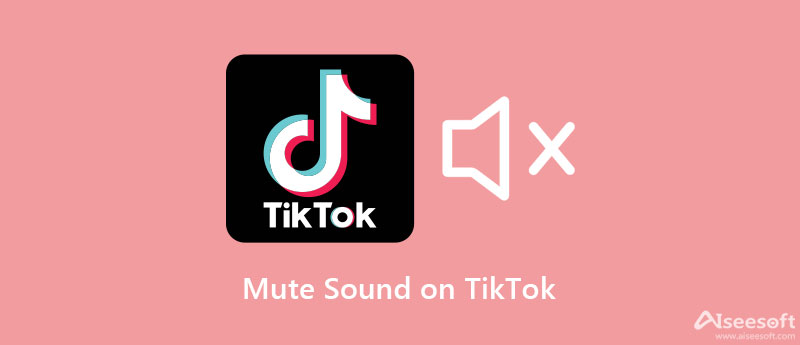
Το TikTok σάς επιτρέπει να χρησιμοποιείτε τον αρχικό ήχο και τον επιπλέον ήχο για ένα βίντεο κατά τη δημοσίευση. Επιπλέον, μπορείτε να κάνετε σίγαση βίντεο ή αρχικού ήχου στο TikTok. Επιπλέον, σας επιτρέπει να προσαρμόσετε την ένταση πριν την εγγραφή βίντεο. Εξηγούμε τις διαδικασίες αντίστοιχα παρακάτω.
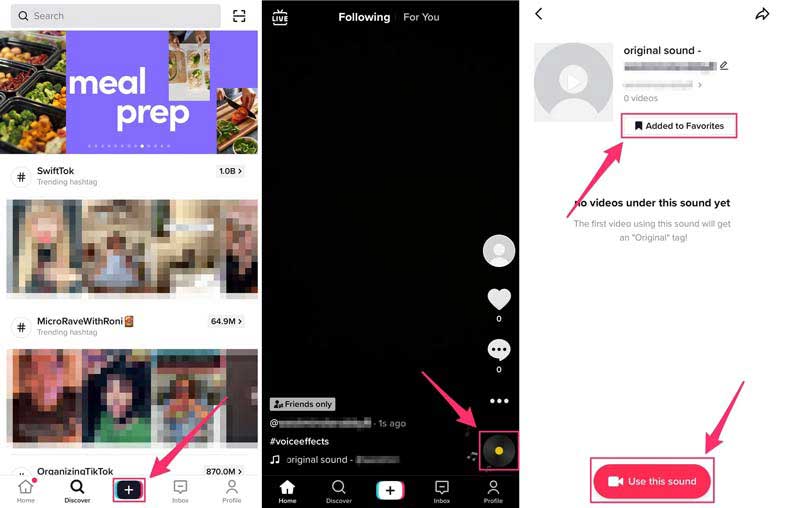
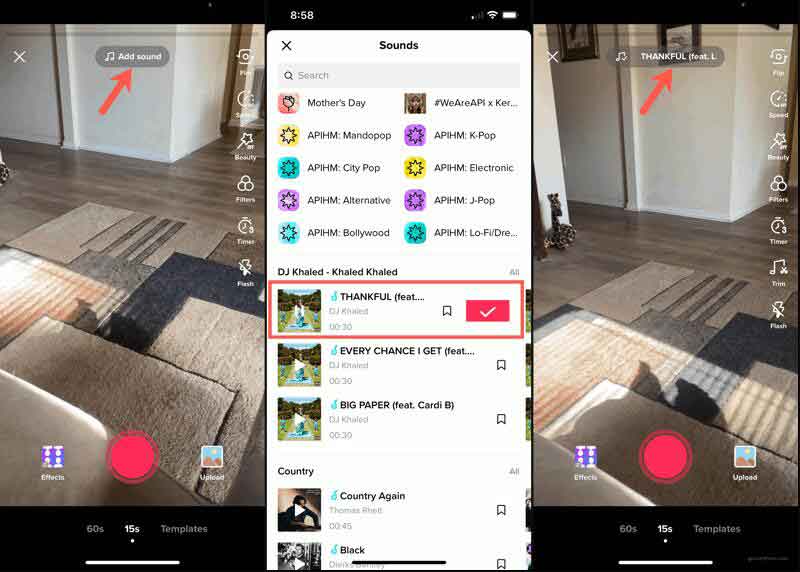
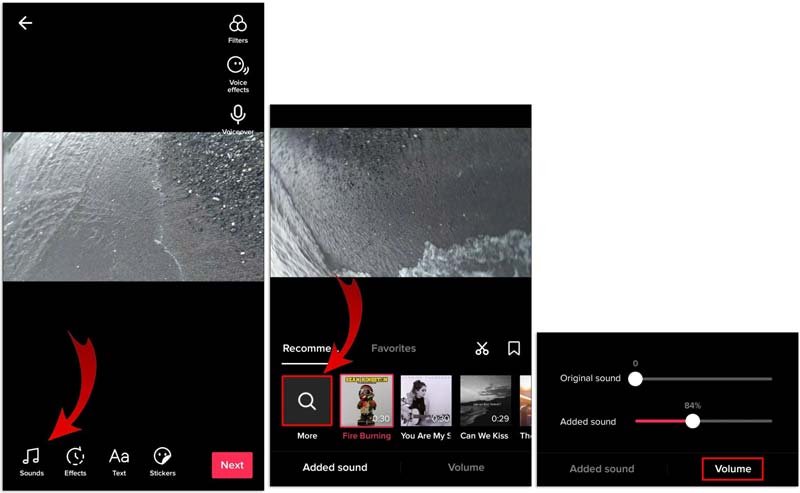
Σημείωση: Μπορείτε επίσης να κάνετε σίγαση του κλιπ στο TikTok αφού προσθέσετε έναν ήχο πατώντας το εικονίδιο Cut.
Για να είμαι ειλικρινής, δεν είναι βολικό να επεξεργάζεστε βίντεο και να ρυθμίζετε την ένταση του ήχου στο TikTok χρησιμοποιώντας ένα ακουστικό. Εναλλακτικά, σας προτείνουμε να κάνετε τη δουλειά με έναν υπολογιστή. Aiseesoft Video Converter Ultimate είναι απλώς το εργαλείο που χρειάζεστε.

Λήψεις
Video Converter Ultimate - Καλύτερος επεξεργαστής TikTok
100% ασφαλής. Χωρίς διαφημίσεις.
100% ασφαλής. Χωρίς διαφημίσεις.
Ενεργοποιήστε το καλύτερο πρόγραμμα επεξεργασίας βίντεο TikTok αφού το εγκαταστήσετε στον υπολογιστή σας. Κάντε κλικ στο Προσθήκη αρχείων μενού στην επάνω αριστερή πλευρά και επιλέξτε Προσθήκη αρχείων or Προσθήκη φακέλου για να εισαγάγετε τα στοχευόμενα βίντεο.

Κάντε κλικ στο Αλλαγή κουμπί κάτω από έναν τίτλο βίντεο για να μπείτε στο παράθυρο του προγράμματος επεξεργασίας. Εναλλαγή στο Ήχου καρτέλα και μείωση κλίμακας Τόμος επιλογή μέχρι να μείνετε ικανοποιημένοι. Κάντε κλικ στο Εφαρμόστε σε όλους κουμπί εάν θέλετε να κάνετε σίγαση πολλών βίντεο.

Χτύπα το OK κουμπί για να επιβεβαιώσετε τις αλλαγές. Τραβήξτε προς τα κάτω το Μετατροπή όλων σε μενού στην επάνω δεξιά πλευρά της αρχικής διεπαφής και επιλέξτε MP4 ως μορφή εξόδου. Στη συνέχεια, ορίστε τον φάκελο προορισμού στο Αποθήκευση σε πεδίο. Πάτα το Μετατροπή όλων κουμπί για αποθήκευση του βίντεο σίγασης για το TikTok. Στη συνέχεια, μπορείτε να δημοσιεύσετε τα βίντεο απευθείας από τον υπολογιστή σας.
Εκτεταμένη ανάγνωση:
Πώς να διορθώσετε μια σίγαση βίντεο στο TikTok;
Πρώτα, ελέγξτε τη σύνδεσή σας στο Διαδίκτυο και μεταβείτε σε ένα καλό δίκτυο. Μια κακή σύνδεση μπορεί να οδηγήσει σε πάγωμα της αναπαραγωγής βίντεο και απώλεια ήχου. Επιπλέον, αναβαθμισμένος όγκος smartphone.
Γιατί το TikTok αφαιρεί τον ήχο;
Το TikTok αφαιρεί τον ήχο του βίντεό σας λόγω της πολιτικής πνευματικών δικαιωμάτων. Εάν κάποιο ηχητικό περιεχόμενο στο βίντεο εντοπιστεί ότι προστατεύεται από πνευματικά δικαιώματα, το TikTok θέτει αυτόματα σε σίγαση το βίντεο.
Μπορώ να απενεργοποιήσω τον ήχο TikTok;
Δεν υπάρχει τρόπος να απολαύσετε το TikTok με τον ήχο απενεργοποιημένο. Μπορείτε να περιηγηθείτε αμέσως σε βίντεο μετά τη λήψη της εφαρμογής. Για να δημοσιεύσετε βίντεο, πρέπει να εγγραφείτε για λογαριασμό.
Συμπέρασμα
Αυτός ο οδηγός έχει συζητήσει πώς να κάνετε σίγαση της μουσικής σας στο TikTok πριν και μετά τη μεταφόρτωση ενός βίντεο. Η ενσωματωμένη λειτουργία ήχου σάς επιτρέπει να προσαρμόζετε γρήγορα την ένταση είτε της αρχικής μουσικής είτε της προσθήκης ήχου. Φυσικά, μπορείτε να χρησιμοποιήσετε το Aiseesoft Video Converter Ultimate για να δημιουργήσετε εύκολα βίντεο σίγασης για την κοινωνική πλατφόρμα. Εάν έχετε άλλες ερωτήσεις, μη διστάσετε να αφήσετε ένα μήνυμα κάτω από αυτήν την ανάρτηση και θα σας απαντήσουμε γρήγορα.

Το Video Converter Ultimate είναι εξαιρετικός μετατροπέας βίντεο, πρόγραμμα επεξεργασίας και ενισχυτής για μετατροπή, βελτίωση και επεξεργασία βίντεο και μουσικής σε 1000 μορφές και πολλά άλλα.
100% ασφαλής. Χωρίς διαφημίσεις.
100% ασφαλής. Χωρίς διαφημίσεις.